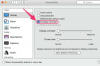Å konfigurere det trådløse kortet til å koble til ruteren din på Linux Mint tar bare noen få trinn.
Bildekreditt: lucadp/iStock/Getty Images
I de fleste tilfeller er konfigurering av en trådløs Internett-tilkobling på Linux Mint nesten automatisk, og krever bare noen få trinn. For avanserte brukere er det imidlertid mange måter å tilpasse en trådløs tilkobling, noe som gir deg full kontroll over nettverket og ytelsen. Alle disse alternativene kan konfigureres fra GUI, noe som gjør bruk av terminalen unødvendig.
Koble til et trådløst nettverk
Trinn 1
Klikk på nettverksikonet på oppgavelinjen nær klokken, som vil se ut som en trådløs signalmåler eller stasjonær datamaskin avhengig av hvordan du er tilkoblet, og velg "Nettverksinnstillinger". Alternativt, fra Linux Mint-menyen, velg "Nettverk" fra "Innstillinger" undermeny.
Dagens video
Steg 2
Velg "Trådløs" fra venstre rute i det resulterende vinduet. Hvis "Trådløs"-vippebryteren over høyre rute ikke er i "På", klikker du på bryteren for å aktivere den trådløse tilkoblingen. En liste over nettverk som det trådløse kortet kan oppdage vil nå vises i høyre rute.
Trinn 3
Klikk på SSID-en, eller nettverksnavnet, til det trådløse nettverket du vil koble til. Hvis nettverket ikke krever passord, konfigureres tilkoblingen automatisk. Ellers vil du bli bedt om å skrive inn et passord først.
Avansert konfigurasjon
Trinn 1
Åpne "Nettverksinnstillinger"-dialogen og i høyre rute klikker du på pilen ved siden av det trådløse nettverket du vil konfigurere.
Steg 2
Klikk på "Innstillinger"-knappen for å konfigurere den tilkoblingen. Dialogboksen "Innstillinger" åpnes til fanen "Wi-Fi".
Trinn 3
Skriv inn en ny SSID bare hvis du skal endre SSID på ruteren. Velg driftsmodus, enten "Infrastruktur" eller "Ad-hoc" for gjeldende nettverk. Et nettverk som bruker en ruter eller tilgangspunkt bruker i de fleste tilfeller infrastrukturmodus, mens et ad-hoc-nettverk er en direkte forbindelse mellom to datamaskiner. Dette bør allerede være riktig innstilt.
Trinn 4
Klikk på "Wi-Fi-sikkerhet"-fanen for å angi en ny adgangsnøkkel for nettverket eller for å velge krypteringsskjemaer. Begge disse innstillingene skal samsvare med det den trådløse ruteren din bruker.
Trinn 5
Velg kategorien "IPv4-innstillinger" eller "IPv6-innstillinger" for å angi en statisk IP-adresse for det trådløse kortet ditt eller for å legge til egendefinerte DNS-adresser som skal brukes når du surfer på Internett. Noen lokale nettverk bruker statiske IP-adresser i enten det eldre IPv4-formatet eller det nyere IPv6-formatet, i stedet for tilfeldig tildelte dynamiske IP-adresser, for å sikre at en datamaskin alltid er plassert på samme nettverk adresse. En DNS-server konverterer personvennlige nettadresser, som Eksempel.com, til offentlige IP-adresser som datamaskiner krever når de utveksler data med en server over Internett. En tilpasset DNS-server kan brukes til å øke hastigheten på konverteringsprosessen, noe som kan hjelpe visse applikasjoner som videostrømming til å yte bedre.
Trinn 6
Velg kategorien "Generelt" for å veksle mellom alternativene for automatisk tilkobling til nettverket og for å gjøre nettverket tilgjengelig for alle brukere på maskinen. Hvis du har et virtuelt privat nettverk satt opp, kan du også aktivere VPN for gjeldende tilkobling fra denne fanen.
Tips
Klikk på "Opprett hotspot"-knappen i "Nettverksinnstillinger"-dialogen for å gjøre den trådløse adapteren om til et tilgangspunkt som andre enheter kan bruke. Dette vil bare fungere hvis du er koblet til Internett via en kablet tilkobling eller en annen enhet. Du vil ikke kunne bruke den trådløse tilkoblingen til å få tilgang til Internett mens tilgangspunktet er aktivt.
Hvis den trådløse adapteren ikke fungerer, kan den kreve proprietære drivere. Velg "Driver Manager" fra "Administrasjon" i Linux Mint-menyen og skriv inn passordet ditt. Hvis det er oppført en driver for den trådløse adapteren, velg den og klikk "Bruk endringer." Sørg for at du er koblet til Internett via ditt kablede nettverkskort for å laste ned driveren.
Advarsel
Hvis innstillingene for det trådløse kortet ditt ikke samsvarer med ruteren din, mister du nettverkstilkoblingen. Vær forsiktig når du legger inn egendefinerte innstillinger.